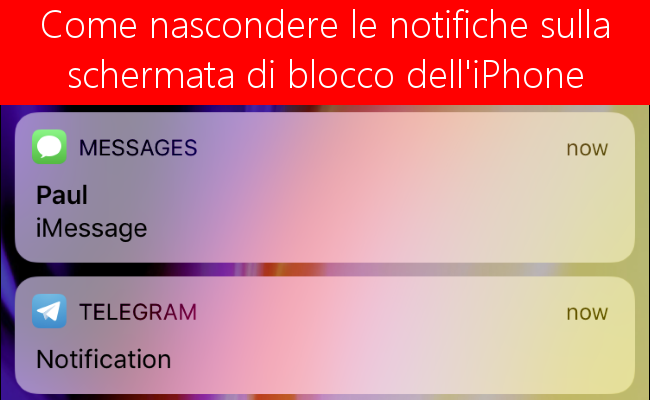
Con iOS 11, il tuo iPhone ti dà molto più controllo sulle notifiche. Puoi indicare alcune applicazioni come "sensibili" in modo da nascondere il contenuto delle notifiche mentre il telefono è bloccato, solamente visualizzando l'anteprima completa quando si utilizza Touch ID o Face ID per sbloccare l'iPhone. Questo funziona in ogni singola applicazione sul tuo telefono, a differenza di iOS 10 e versioni precedenti. In precedenza solo Mail e Messaggi consentiti per le applicazioni di terze parti dovevano costruire nelle proprie caratteristiche simili se si desiderava nascondere il contenuto della notifica dalla schermata di blocco. Ma ora, questo è integrato in iOS 11 per tutte le applicazioni. Quando designi un'applicazione come "sensibile", non visualizzerai i contenuti della tua notifica - ad esempio, l'intero messaggio di testo o il soggetto di posta elettronica - ma attiverai solamente "Notifica".
Come nascondere le anteprime di notifica per tutte le applicazioni
Per modificare questa impostazione, vai su Impostazioni> Notifiche del telefono. Tocca l'opzione "Visualizza anteprime" nella parte superiore dello schermo. Impostare l'opzione su "Quando sbloccato" e le anteprime delle notifiche saranno nascoste fino allo sblocco del telefono, impedendo che altre persone sbircino su di loro. Puoi anche selezionare "Mai" e non vedrai mai anteprime, anche se il tuo telefono è sbloccato. L'opzione "Sempre" è l'impostazione predefinita e mostrerà sempre le anteprime complete di notifica, anche sulla schermata di blocco.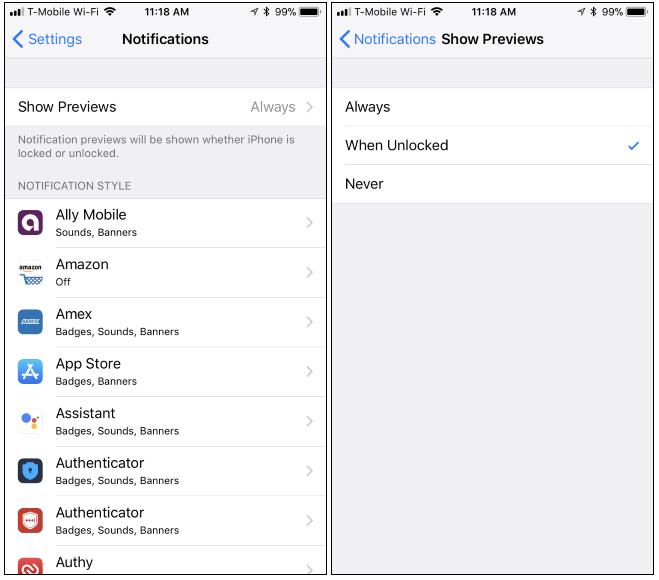
Come nascondere le anteprime di notifica per singole applicazioni
Qualunque sia l'opzione scelta, puoi sovrascrivere le singole applicazioni. Ad esempio, è possibile nascondere le anteprime dei messaggi per tutte le app, ma consentirle per alcune applicazioni singolarmente. Puoi anche consentire le anteprime dei messaggi da parte di più applicazioni, ma nasconderle per alcune applicazioni sensibili, come l'email.A tale scopo, vai alla schermata Impostazioni> Notifiche e tocca l'applicazione che desideri configurare. Scorri verso il basso nella schermata delle impostazioni di notifica dell'app, tocca "Mostra anteprime" in Opzioni e seleziona la tua preferenza. Puoi selezionare "Sbloccato", "Mai" o "Sempre" qui. A meno che non selezioni preferenze personalizzate per un'applicazione, utilizzerà l'impostazione predefinita scelta per tutte le app.
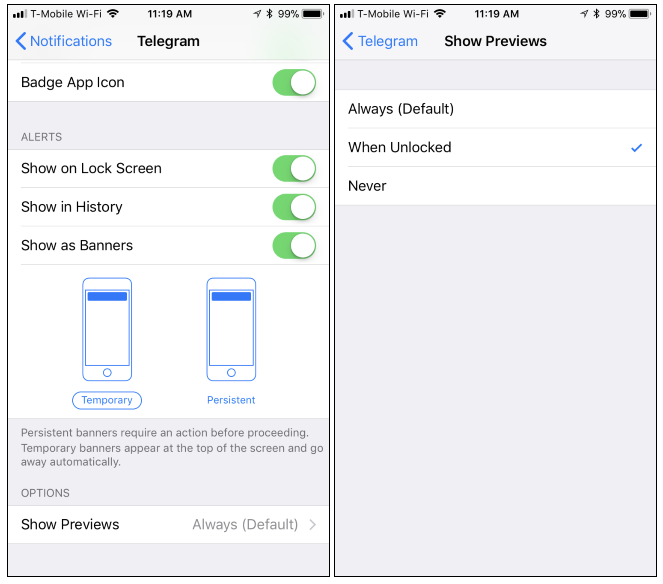
Come nascondere le notifiche dalla schermata di blocco totalmente
Quando disattiva le anteprime, qualcuno che guarda il tuo telefono potrà ancora vedere che stai ricevendo una notifica da quella app. Essi semplicemente non saranno in grado di vedere ciò che la notifica dice. In alternativa, puoi nascondere interamente le notifiche dell'applicazione dalla schermata di blocco, in modo che le persone non potranno nemmeno vedere se hai una notifica. A tale scopo, vai a Impostazioni> Notifiche e tocca l'applicazione che desideri nascondere dalla schermata di blocco. Spostare il dispositivo di scorrimento "Mostra sullo schermo di blocco" su off. Dovrai farlo per ogni applicazione che desideri nascondere dalla tua schermata di blocco. Le notifiche dell'applicazione appariranno ancora nella tua cronologia e nelle bandiere mentre il telefono è sbloccato.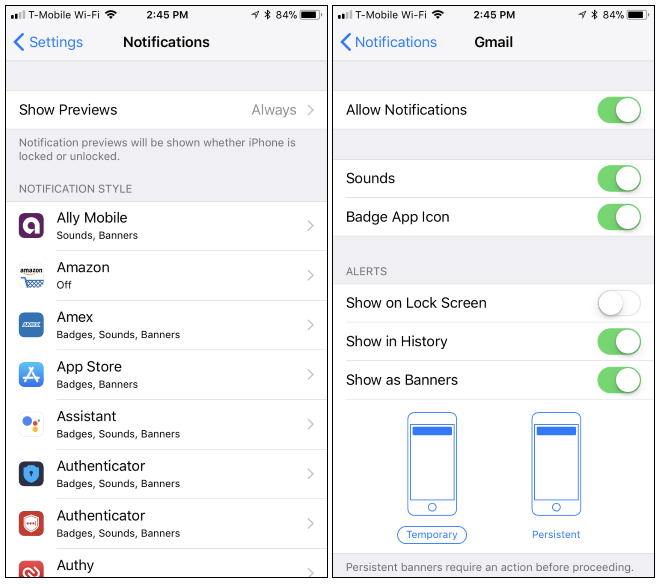
È possibile utilizzare le altre opzioni per configurare esattamente dove appaiono le notifiche di un'applicazione: nella cronologia, nel menu popup o come badge nell'icona dell'app. Puoi anche disattivare completamente le notifiche per un'applicazione e non appariranno neppure quando il tuo telefono è sbloccato.
Questo è un enorme miglioramento di iOS 10 e precedenti, che ti permette di nascondere le anteprime per applicazioni Apple come Messaggi e Mail e non ti vengono mostrati quando hai sbloccato il tuo telefono. È ora possibile nascondere le anteprime di notifica solo quando il telefono è bloccato e per ogni ultima applicazione sul telefono. Funziona bene anche con l'iPhone X, basta guardare il tuo telefono per sbloccarlo con Face ID e vedrai il contenuto completo della notifica. Su hai un vecchio iPhone con Touch ID, basta toccare il pulsante Home con un dito per visualizzare il contenuto della notifica.
Come nascondere notifiche sensibili dal tuo schermo di blocco di iPhone